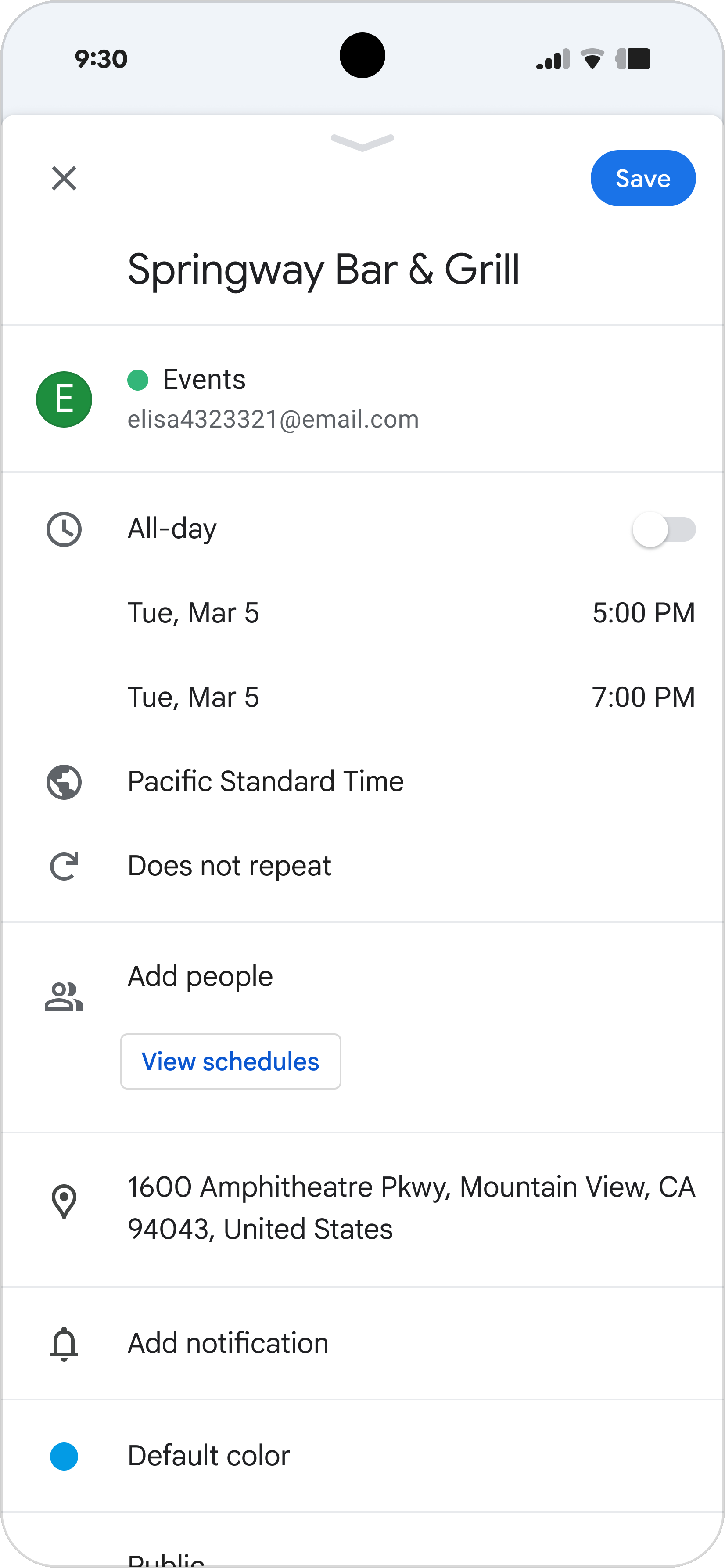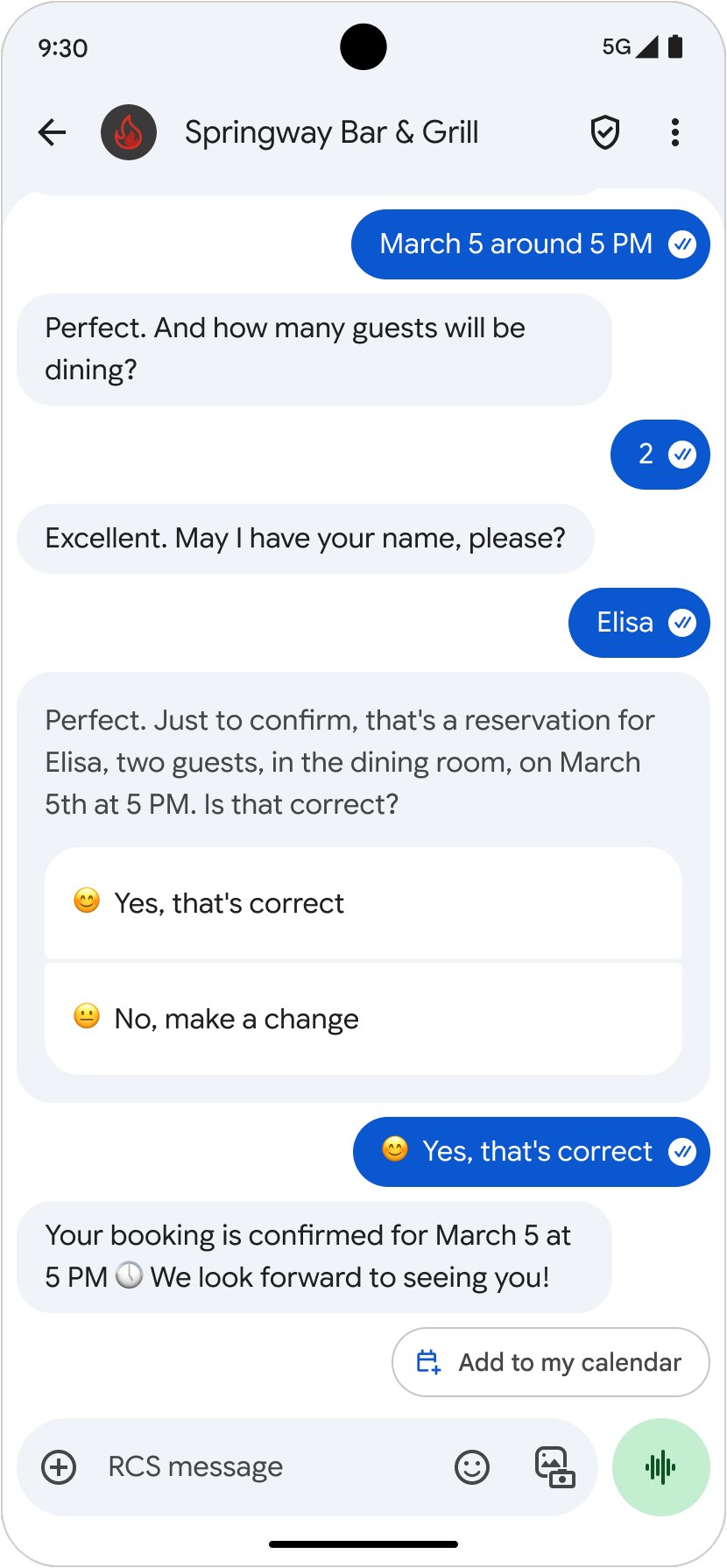Os agentes do RBM podem interagir com os usuários de várias maneiras para oferecer experiências valiosas e orientar as conversas. Você pode projetar seu agente para sugerir respostas em potencial aos usuários, usar a funcionalidade nativa dos dispositivos dos usuários e apresentar informações da melhor maneira possível.
Informações comerciais
Seu agente está associado a informações comerciais e de branding, como cores, imagens e dados de contato. O perfil comercial do seu agente contém um logotipo, uma imagem de banner, uma descrição e números de telefone, sites e endereços de e-mail preferenciais.
Para mais informações, consulte Agentes.

Eventos
Com o RCS, os agentes e os usuários podem enviar e receber confirmações de entrega e leitura, além de indicadores de digitação. As atividades do usuário enviam eventos automaticamente para seu agente, e ele pode enviar eventos manualmente para os usuários informando que reconheceu as mensagens ou está processando uma resposta.
Para mais informações, consulte Eventos.
Mensagens
Seu agente pode enviar mensagens, incluindo texto, imagens e vídeos, para os usuários. Os agentes também podem enviar respostas e ações sugeridas, além de rich cards para formatar, apresentar e associar informações.
Para mais informações, consulte Enviar mensagens.
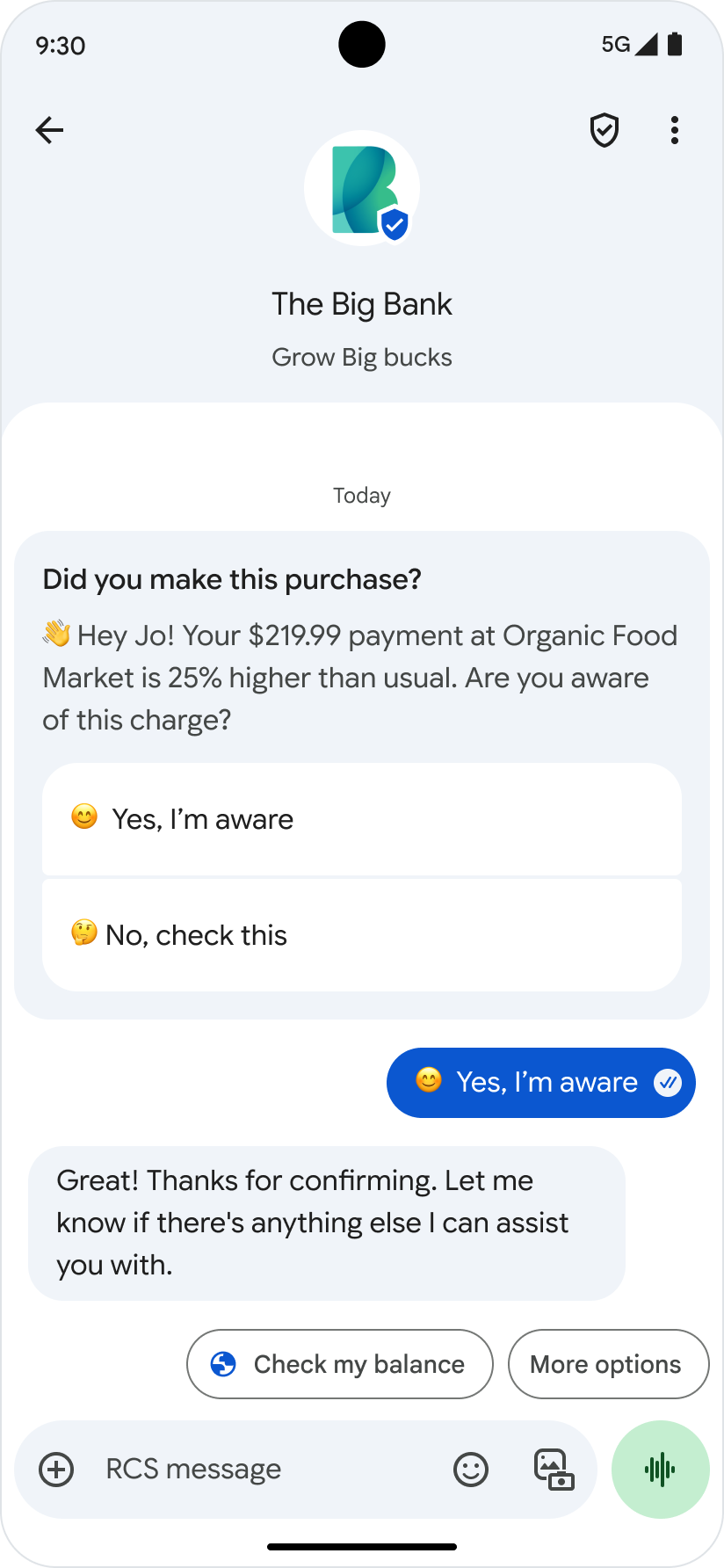
Rich Cards
Com os Rich Cards, é possível enviar um conjunto de informações, mídia ou sugestões relacionadas como uma única unidade. Você pode enviar cards avançados individualmente ou em um carrossel. Eles podem conter mídia, texto de título, texto de descrição, respostas sugeridas e ações sugeridas.
Para mais informações, consulte Cards rich.

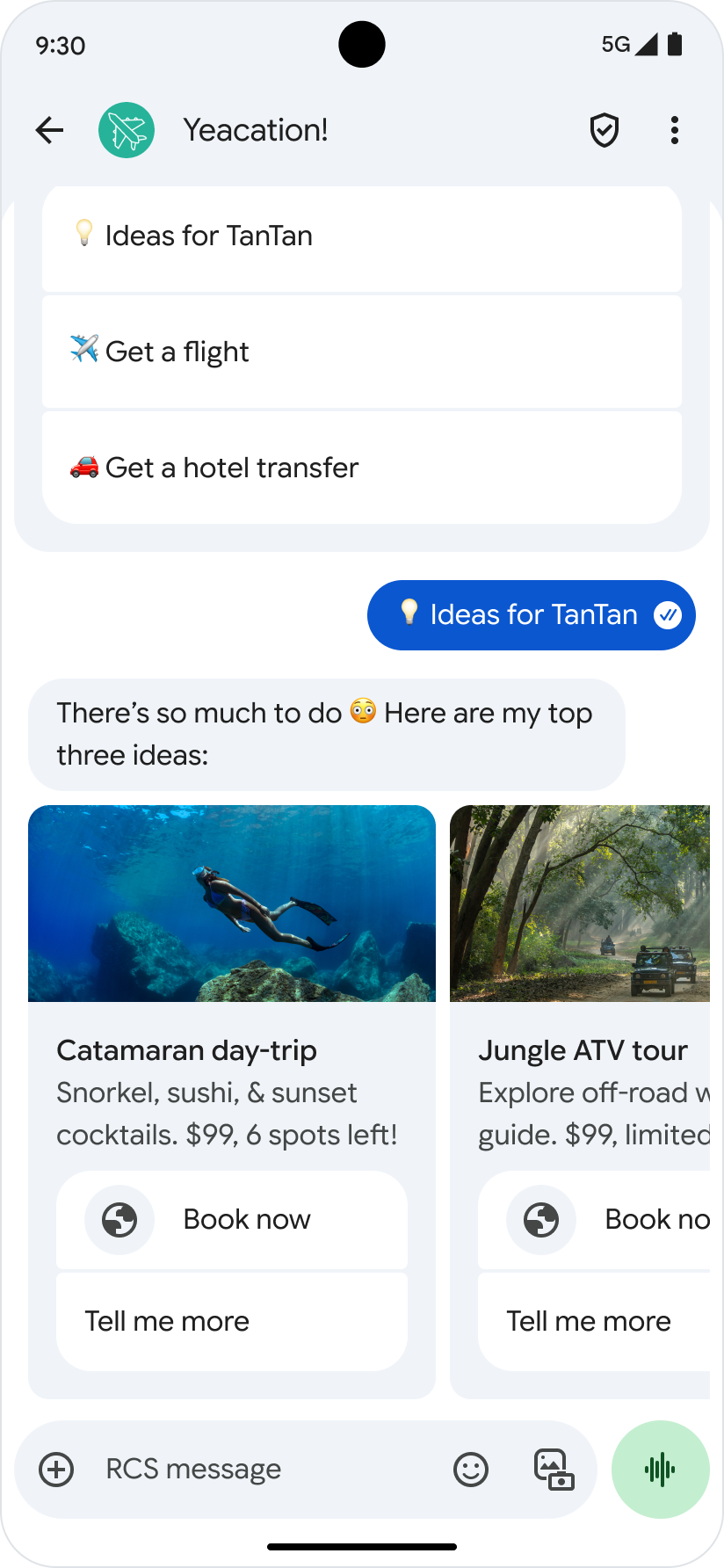
Respostas sugeridas
As respostas sugeridas orientam os usuários nas conversas, fornecendo respostas que o agente sabe como reagir. O agente envia respostas sugeridas em listas de chips de sugestão ou em rich cards.
Para mais informações, consulte Respostas sugeridas.
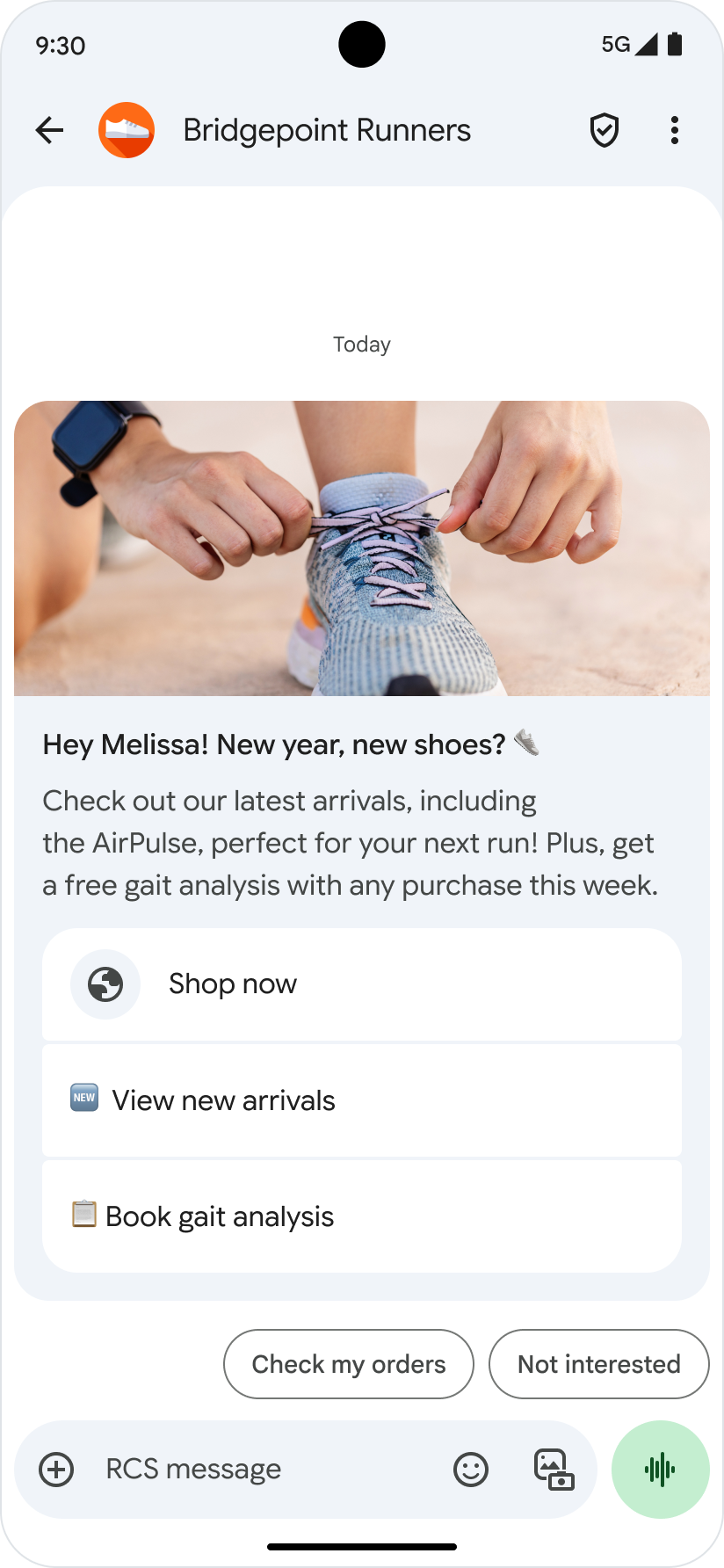
Ações sugeridas
As ações sugeridas ajudam seu agente a orientar os usuários nas conversas aproveitando a funcionalidade nativa do dispositivo do usuário. O agente envia ações sugeridas em listas de ícones de sugestão ou em rich cards.
Para mais informações, consulte Ações sugeridas.
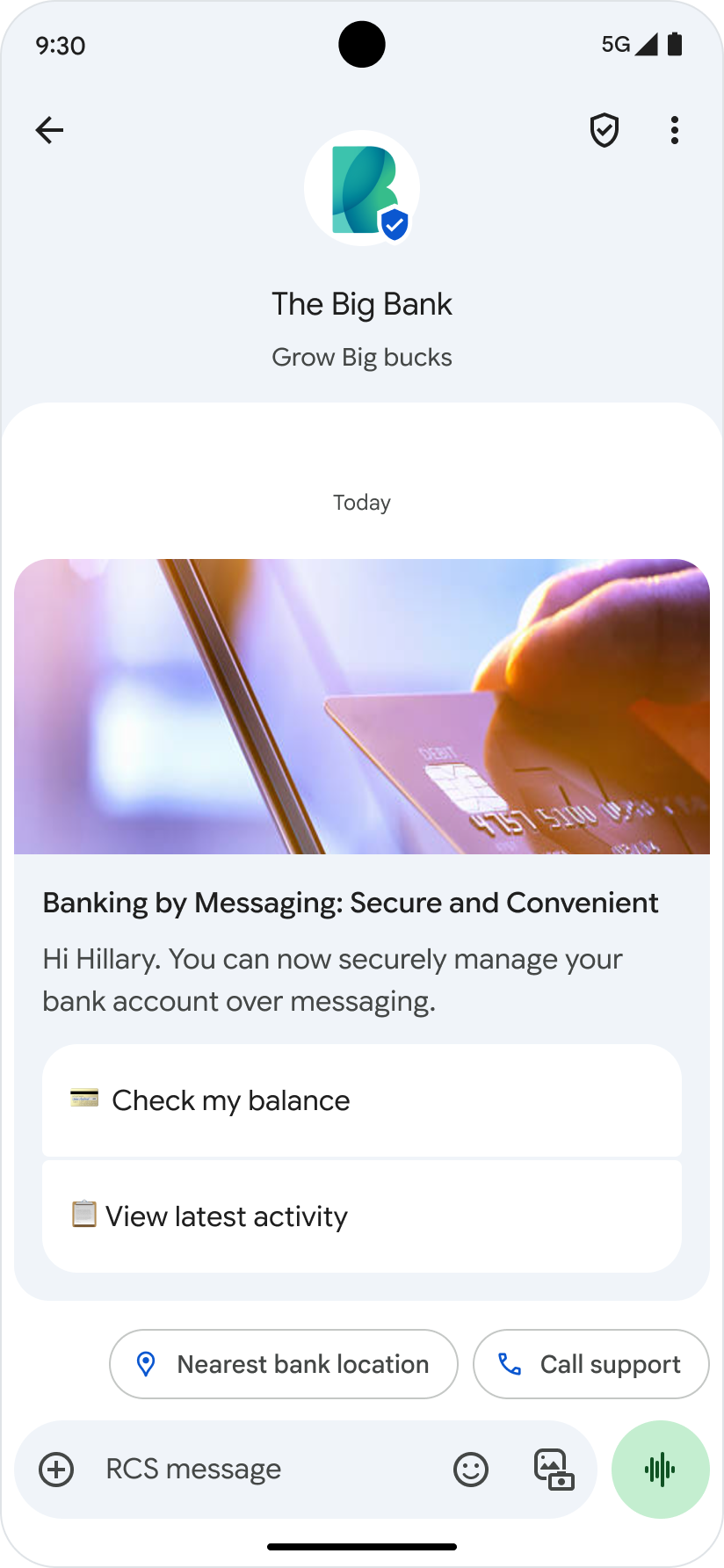
Digite o número de telefone
A ação de discagem orienta o usuário a discar um número de telefone especificado pelo agente.
Para mais informações, consulte Discar um número.
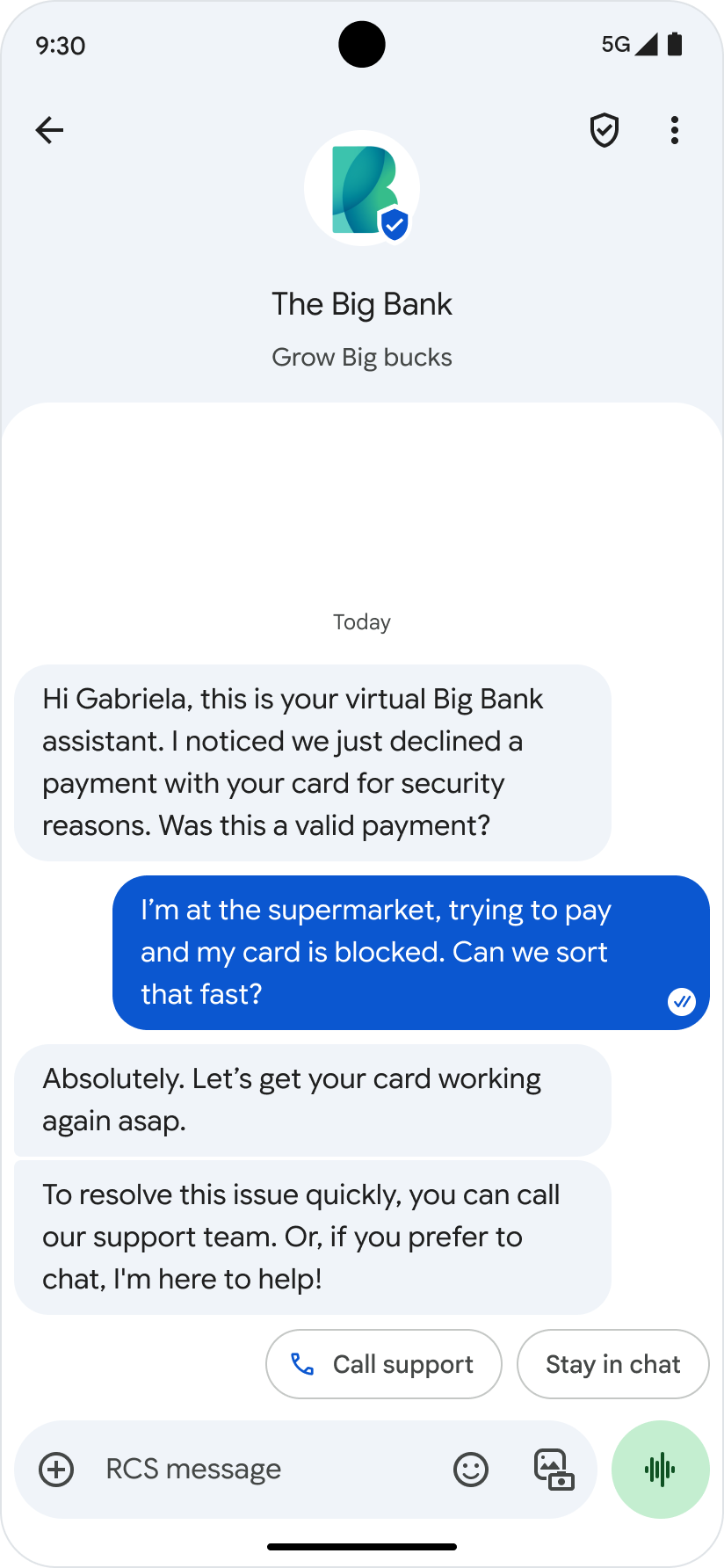
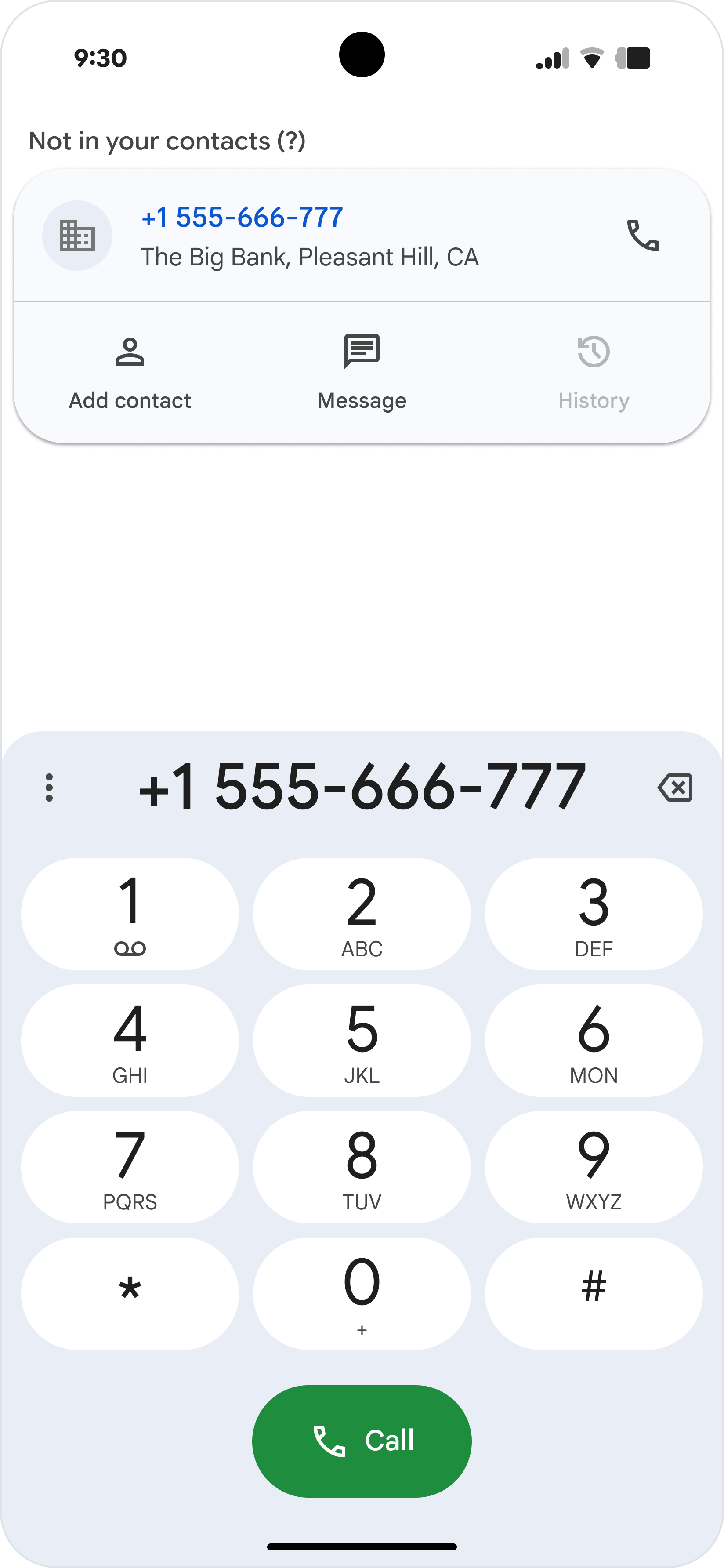
Ver um local
A ação "Ver local" mostra um local no app de mapa padrão do usuário. Você pode especificar o local por latitude e longitude ou com uma consulta baseada na localização atual do usuário. Também é possível definir um rótulo personalizado para o alfinete que aparece no app de mapas.
Para mais informações, consulte Ver um local.
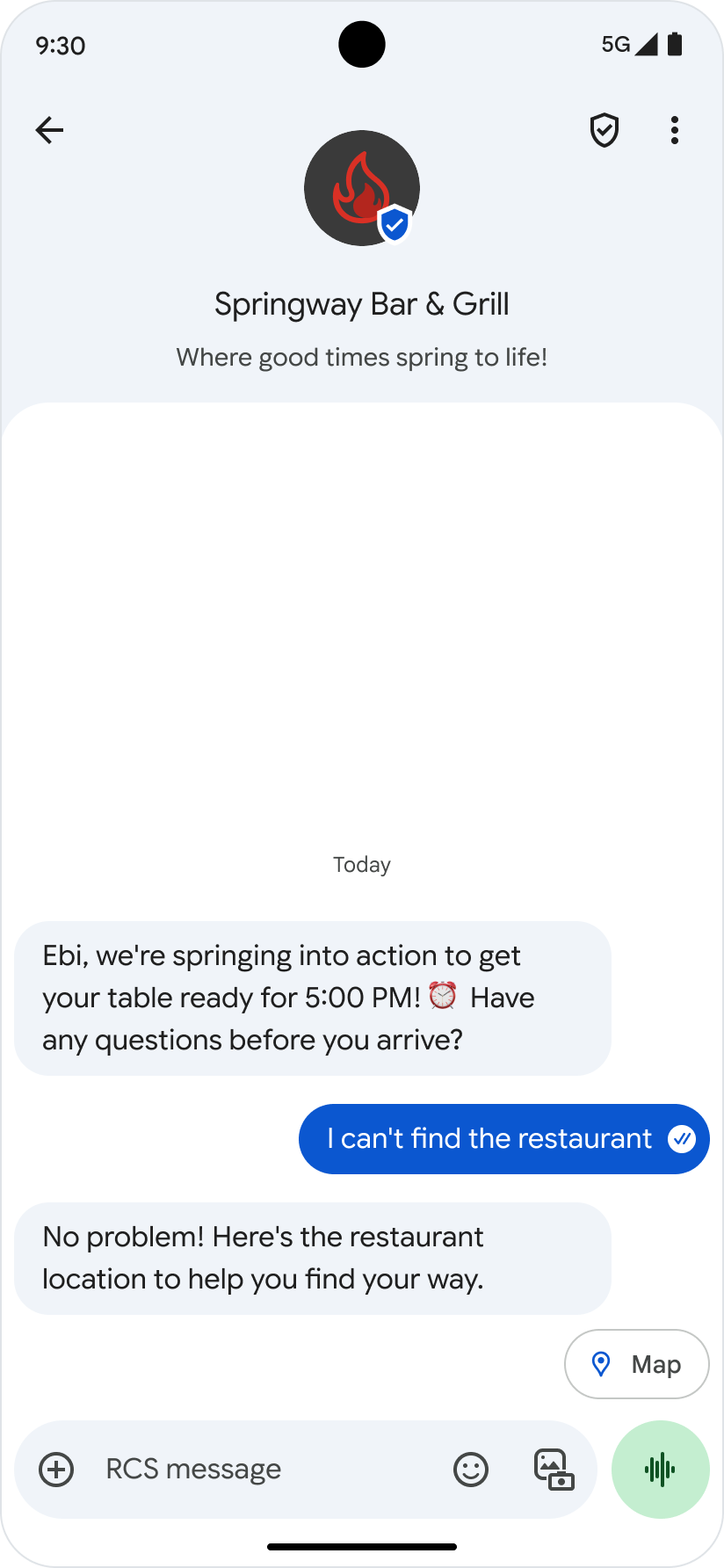

Compartilhar um local
A ação "Compartilhar local" permite que o usuário envie um local para seu agente.
Para mais informações, consulte Compartilhar um local.
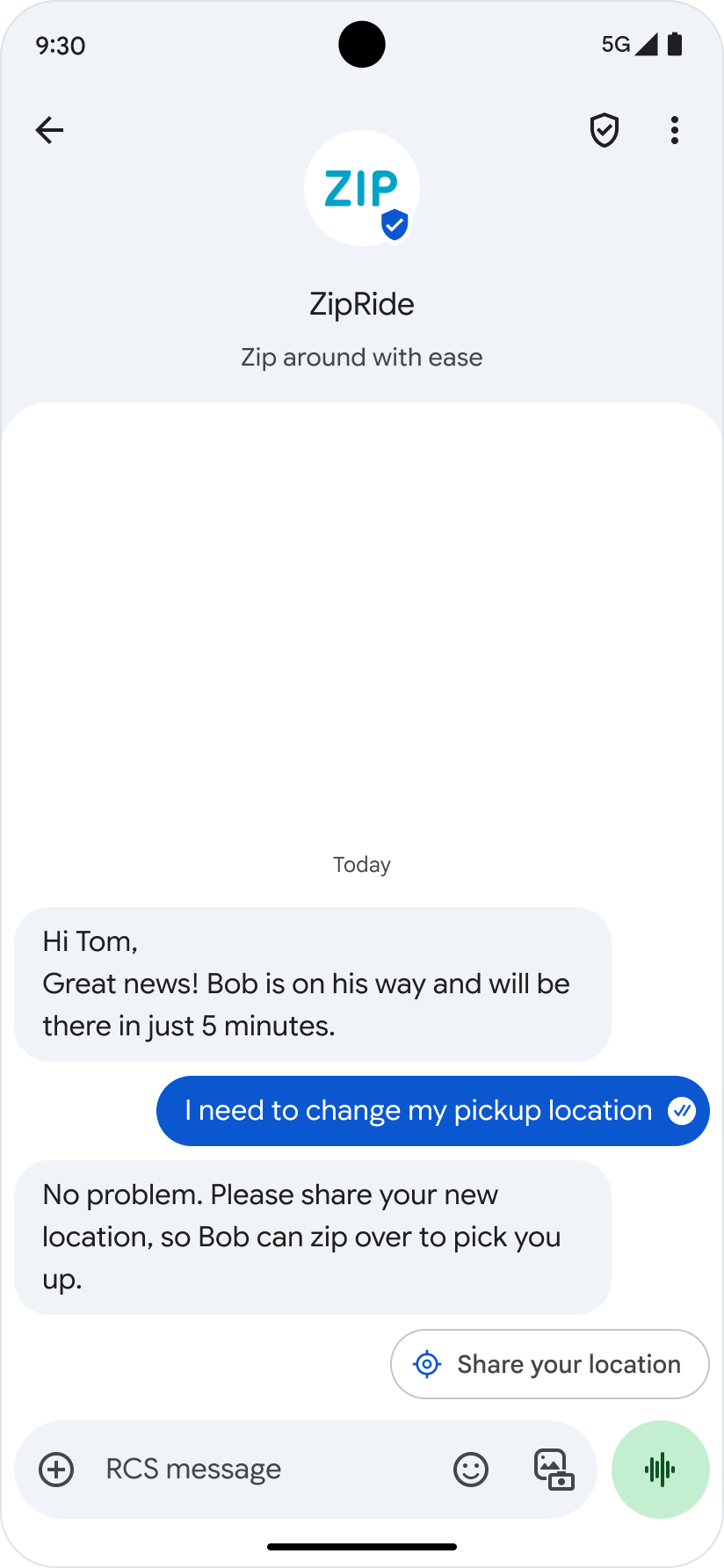
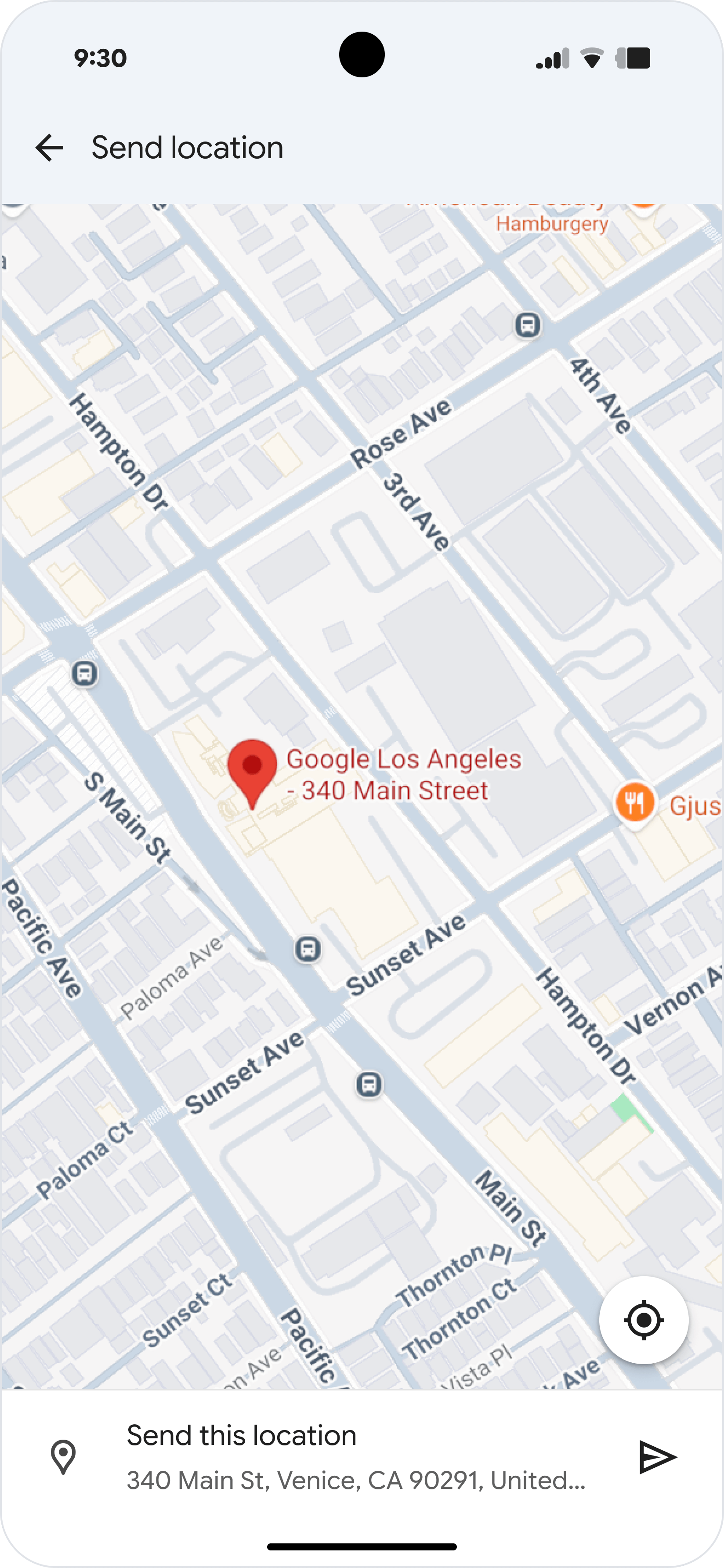
Abrir um URL
A ação "Abrir URL" permite direcionar os usuários para uma página da Web especificada pelo seu agente. Por padrão, a página da Web é aberta no navegador do usuário. Se um usuário tiver um app padrão configurado para a página da Web, esse app será aberto em vez disso, e o ícone no botão de ação sugerida será o ícone do app.
Para mais informações, consulte Abrir um URL.
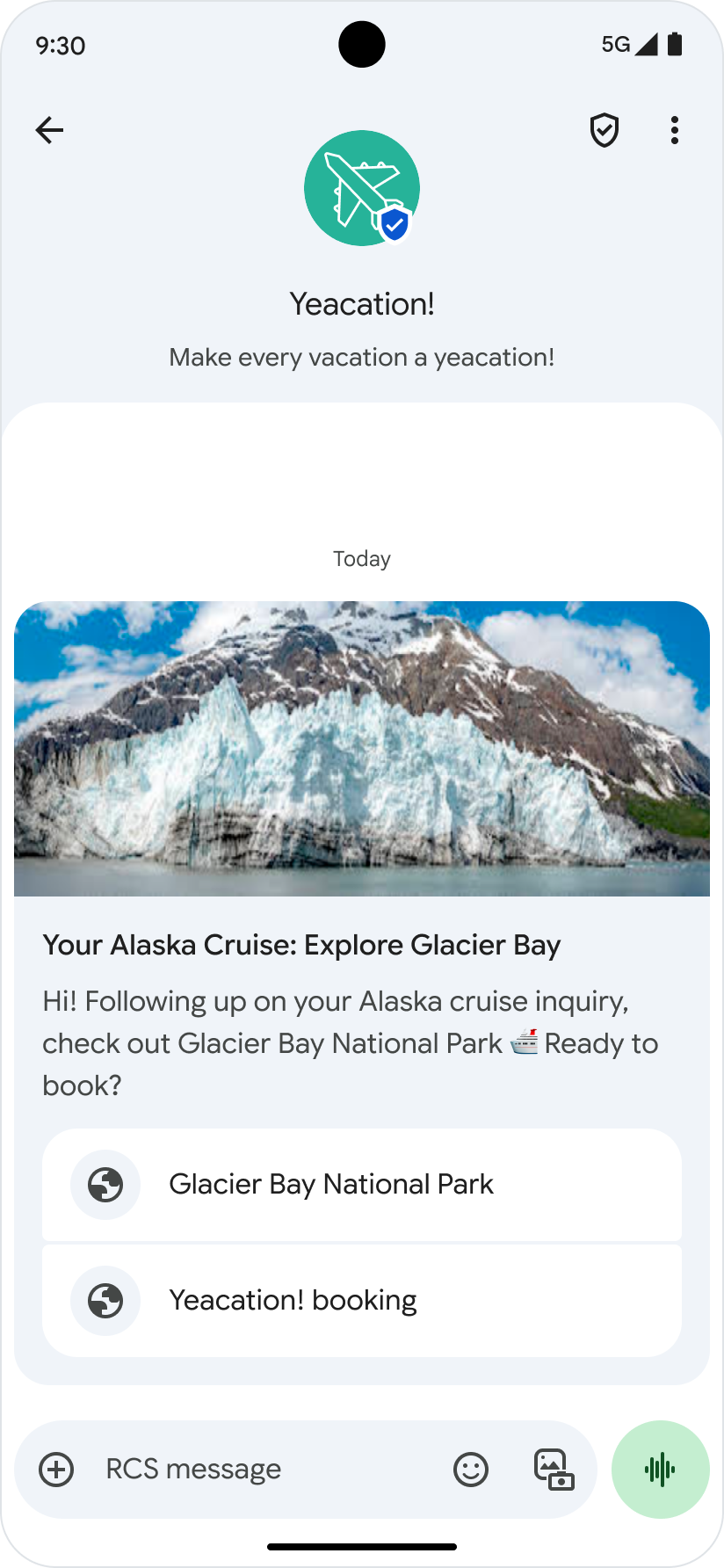
WebViews
A ação "Abrir URL" é compatível com webviews, permitindo que os usuários abram uma página da Web especificada (como uma plataforma de pagamento) diretamente no app de mensagens.
As webviews têm três modos de exibição:
- Completa:a página da Web ocupa a tela inteira.
- Metade:a página da Web ocupa metade da tela.
- Alta:a página da Web ocupa três quartos da tela.
Modo de tela cheia

Modo de meia tela
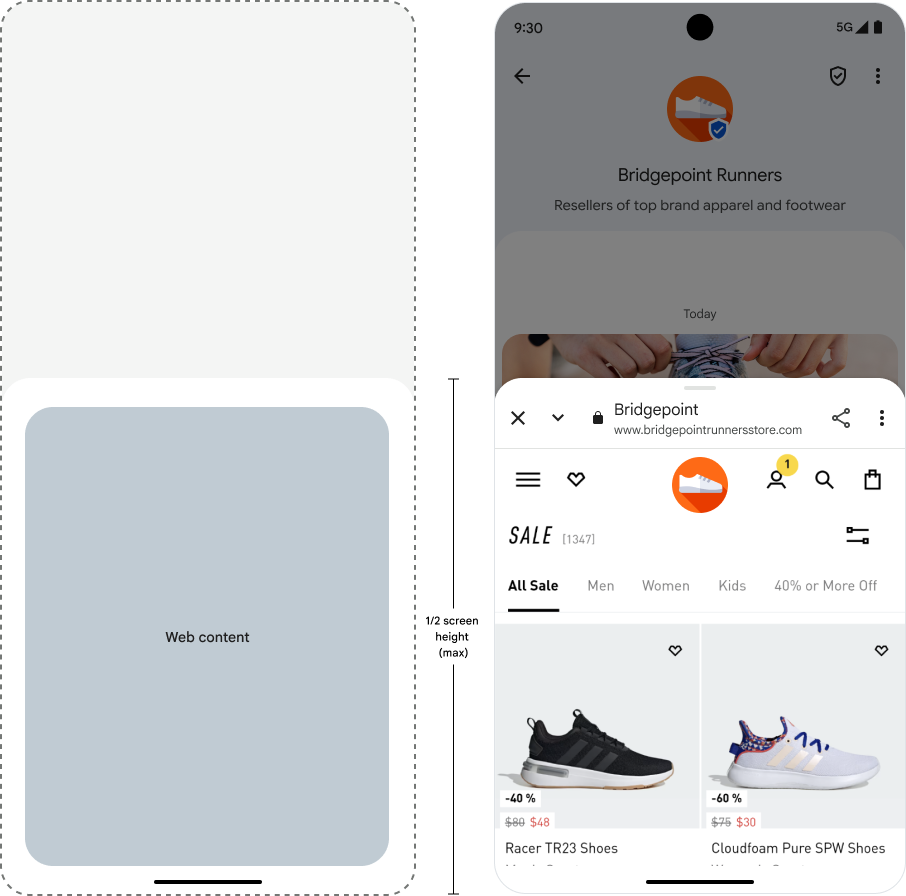
Modo de tela alta

Para mais informações, consulte Abrir um URL com webview.
Criar um evento na agenda
A ação "Criar evento da agenda" abre o app de agenda do usuário e começa a criar um evento com as informações especificadas.
Para mais informações, consulte Criar um evento do Google Agenda.